Vad är Excel-formler och varför ska jag använda dem?

Skrämmas av formler i Excel? Var inte! Denna 5-minutersläsning hjälper dig att utnyttja Excel's fulla potential.
Av alla program som ingår i MicrosoftOffice Suite, Excel verkar vara det som kan vara det mest förvirrande för personer som precis börjar med Microsoft Office. Excel används främst som ett kalkylbladsprogram. När du inte har något behov av kalkylblad kommer du kanske inte riktigt i kontakt med programmet, men vad händer när du äntligen måste använda det, men alla formler och sådana är lite förvirrande. Inte att oroa dig, vi kommer att dela upp några av de formler du kan använda i Excel.
Vad är Excel-formler?
Formler är hjärtat och själen i Excel. Formler är det som gör Excel så kraftfullt och praktiskt. Som sagt är vad de är ganska enkelt: en formel är ett uttryck som beräknar värdet på en cell.
Det motsatta av en formel är ett fördefinierat värde. Till exempel nummer 1 eller ordet "basket."
En formel, å andra sidan, är resultatet av enfunktion eller en enkel matteoperation. Dessa funktioner kan sträcka sig från det mycket enkla, som "1 + 1", till något mer komplex, som "VLOOKUP (E2, A: C, False)".
Det finns många formler som kan användasinom Excel, men nybörjare måste få ner grunderna först innan de kan gå vidare. Excel-formler kan bli extremt komplicerade, men om du behöver det för daglig användning med enkla kalkylblad behöver du inte skrämmas av det alls.
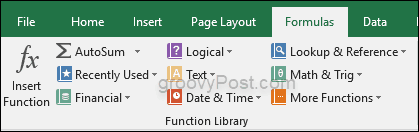
Låt oss ange din första formel
För att bekanta dig med formler börjar du enkelt. Öppna ett tomt Excel-kalkylblad och ange följande i en cell:
= 2 + 2
Tryck på Enter och se vad som händer.
Grattis! Du har precis skapat en formel.
När du använder en Excel-formel är det viktigt attkom ihåg att till skillnad från när du skriver något på papper där du skriver lika tecken sist (2 + 2 =) i Excel, börjar du alltid dina formler genom att skriva lika tecken först.
På ditt kalkylblad kommer du att märka att det beräknade värdet för formeln anges. Men när du väljer den ser du formeln uppe i formelfältet.
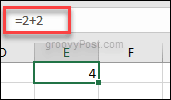
Du kan redigera formeln i formelfältet så får du ett annat resultat. Ge det ett skott för att få en känsla för hur det fungerar.
Mer grundläggande Excel-funktioner för nybörjare
När du har fått tag på enkla matematikoperationer kan du prova en av de enklaste och mest användbara funktionerna i Excel: AutoSum.
Börja med att fylla i ett par rader eller kolumner med siffror. Det kan vara fördefinierade siffror eller formler som vi arbetar med i föregående avsnitt.
Detta är en formel som kan göras automatisktbara genom att bara klicka på en knapp längs verktygsfältet. Detta är för när du snabbt bara vill lägga till en kolumn eller rad med siffror på arket. Du kan också göra medelvärden och ett par andra automatiskt.
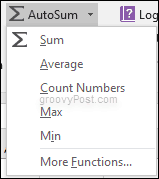
Experimentera med de olika alternativen som AutoSum ger dig innan du går vidare.
Vad är cellreferenser och hur man använder dem?
Du kanske har märkt att resultaten av AutoSum förändras beroende på cellerna ovan eller bredvid. Det beror på att det använder cellreferenser.
En cellreferens är rutans plats inomark så säg att du klickar på B1 som är cellreferensen. En kolumn identifieras med en bokstav och en rad är med ett nummer. Enkelt uttryckt är cellreferensen combo för kolumn och nummer.
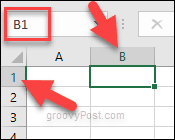
Betydelse B är kolumnen, 1 är raden vilket betyder att cellreferensen är B1.
Anledningen till att du vill använda cellreferenser äratt det kommer att förbättra hur du kan arbeta med formler i Excel. Det betyder att du inte behöver ständigt skriva om formeln som sparar dig mycket tid. Istället för att skriva = 2 + 2 skriver du = B1 + B2 och varje gång du ändrar siffrorna inom dessa celler kommer summan att ändras utan att du behöver skriva om formeln om och om igen.
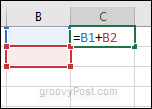

Slutsats
Detta hjälper dig komma igång med hur ExcelFormler fungerar. Att använda cellreferenser kommer definitivt att göra livet enklare för dig. Det finns många Microsoft Excel-funktioner att kolla in, men att lära sig denna grundläggande information kommer att göra saker lite lättare.
När du har en känsla för hur funktioner ochformler fungerar, kan du börja arbeta med mer avancerade funktioner i Excel. Kolla in denna referens från Excel-funktioner från Microsoft när du är redo för mer!
Behöver du hjälp med en funktion eller formel i Excel? Lämna en kommentar så ser vi vad vi kan göra.










Lämna en kommentar